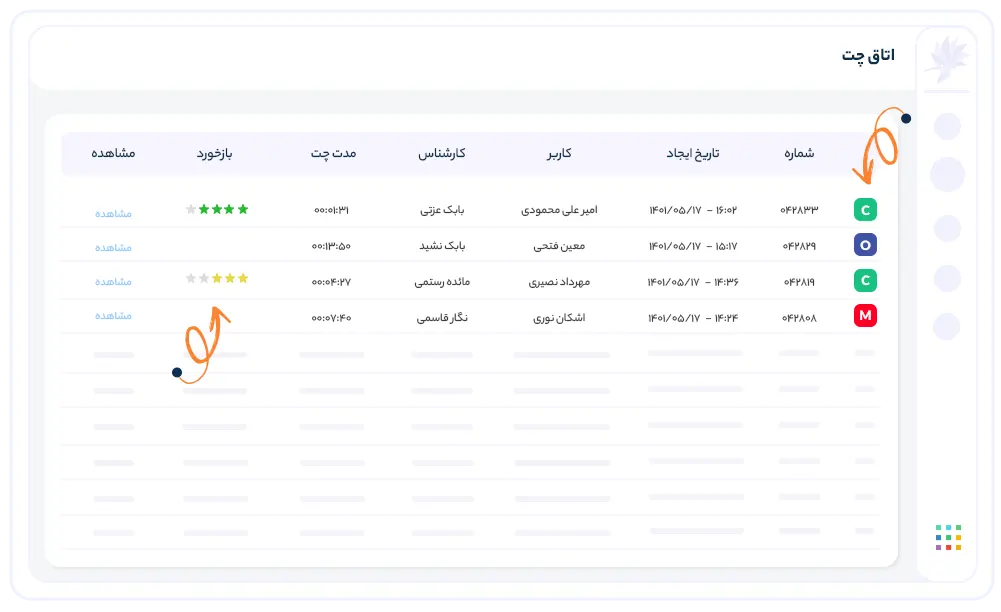- داناپرداز
- نرم افزار چت آنلاین سایت دانا چت
- 17 نکته کابردی در مورد دانا چت
17 نکته کابردی در مورد دانا چت
در این مطلب 17 نکته یا بهروش برای اینکه بهتر بتونید از امکانات داناچت برای ارتباط با مشتریان و مدیریت تیم فروش و پشتیبانی خودتون استفاده کنید رو به شما معرفی می کنم. پیشنهاد میکنم این مطلب رو تا انتها مطالعه کنید.
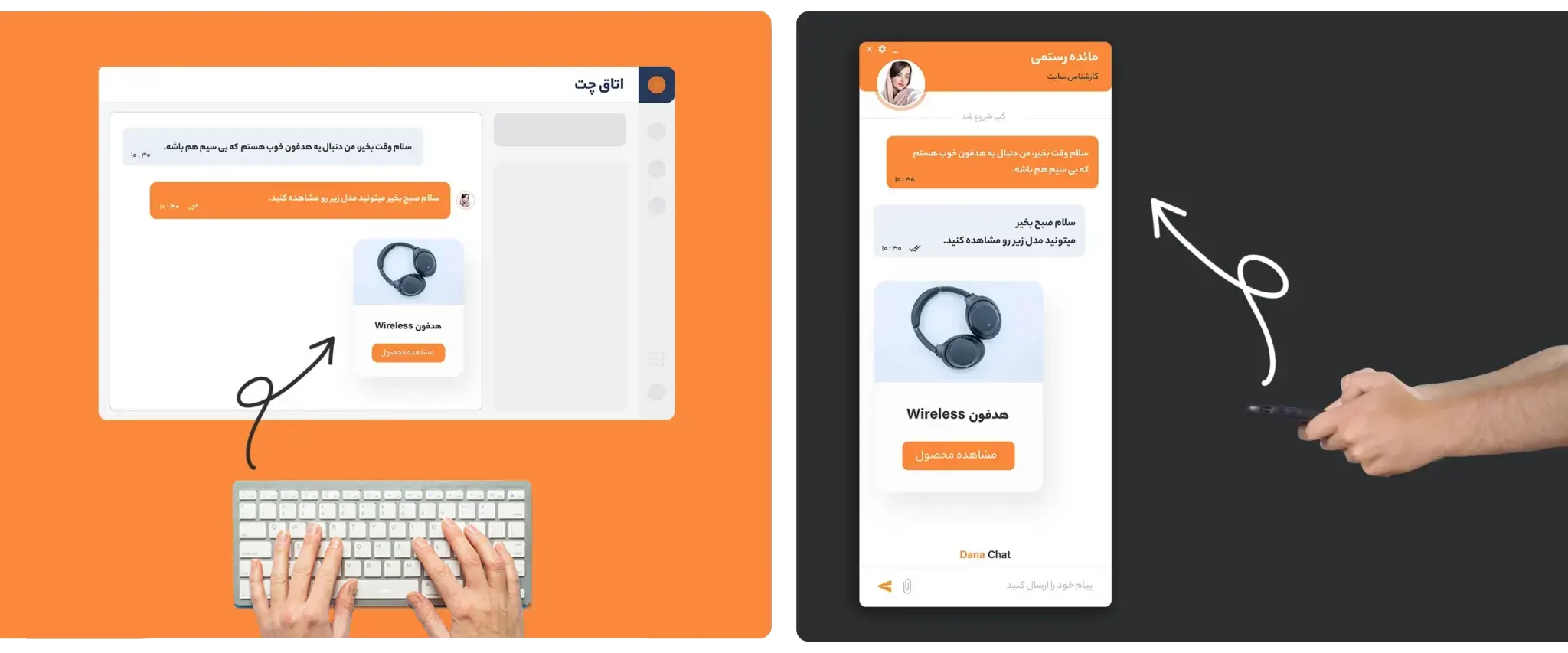
ظاهر ابزارک داناچت رو با
رنگ برند یا تِم سایتتون هماهنگ کنید.
یکی از اولین کارهایی که پیشنهاد میکنم بهتره انجام بدید، این هستش که ظاهر ابزارک دانا چت رو بر اساس رنگ سازمانی و یا تم سایتتون تغییر بدید.
برای اینکار در بخش راهبری چت روی گزینه سفارشی سازی کلیک کنید و وارد منوی “قالب” بشید. اینجا میتونید قالب و رنگ مورد نظرتون رو انتخاب کنید.
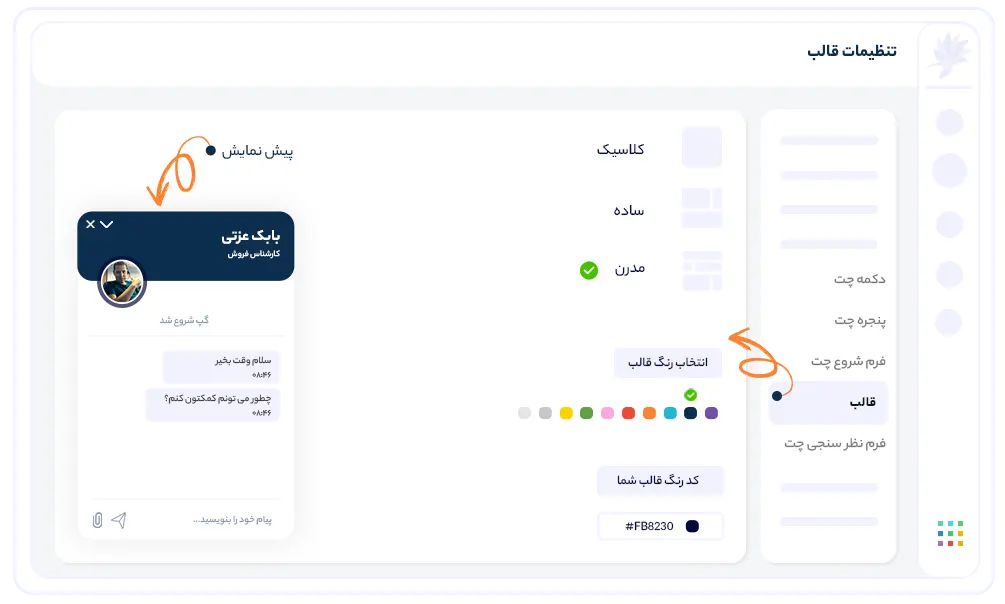
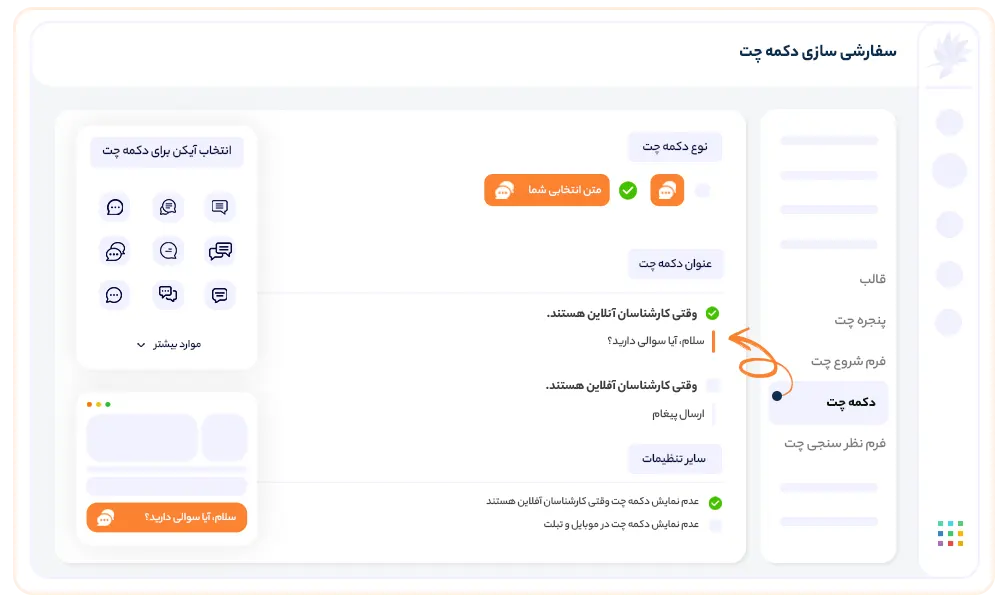
محل نمایش و شکل دکمه داناچت رو
هوشمندانه انتخاب کنید
محل قرارگیری دکمه چت در وب سایت و البته شکل و نوع دکمه، اهمیت بالایی داره و اگر هوشمندانه انتخاب بشه تعداد بیشتری از بازدیدکنندگان روی اون کلیک می کنند.
بهترین محل نمایش دکمه به طور معمول در پایین صفحات سایت در گوشه راست یا چپ صفحه است. دقت کنید که محل قرار گیری دکمه چت مزاحم مطالعه محتوای صفحه نشه و در عین حال به اندازه کافی هم در معرض دید بازدیدکنندگان سایت باشه.
رنگ و آیکن دکمه هم باید چشمگیر باشه و جلب توجه کنه، پیشنهاد میکنم از رنگ هایی مثل نارنجی که بیشتر جلب توجه میکنه استفاده کنید.
- نوع دکمه رو انتخاب کنید، فقط آیکن یا آیکن به همراه عنوان.
- آیکن مورد نظرتون رو انتخاب کنید.
- محل نمایش دکمه در صفحات رو انتخاب کنید.
- مشخص کنید آیا دکمه چت در گوشی های موبایل هم نمایش داده بشه یا خیر.
- آیا بعد ساعت کاری دکمه چت در سایت نمایش داده بشه یا خیر.
قبل از شروع چت بهتره از کاربر بخواهید
خودش رو معرفی کنه
اینکه بدونید با چه فردی در حال گفتگو هستید بسیار مهمه، بنابراین بهتره فرم شروع داناچت رو فعال کنید و برخی اطلاعات اولیه مثل نام و نام خانوادگی ،نام سازمان و یا شماره تماس رو قبل از شروع چت از کاربر بگیرید. اینطوری چت از حالت ناشناس خارج میشه و حالت رسمی تری میگیره.
برای فعال سازی فرم شروع چت در بخش راهبری چت روی گزینه سفارشی سازی کلیک کنید و وارد منوی “فرم شروع چت” بشید و سپس روی دکمه فعال کردن فرم شروع چت کلیک کنید.
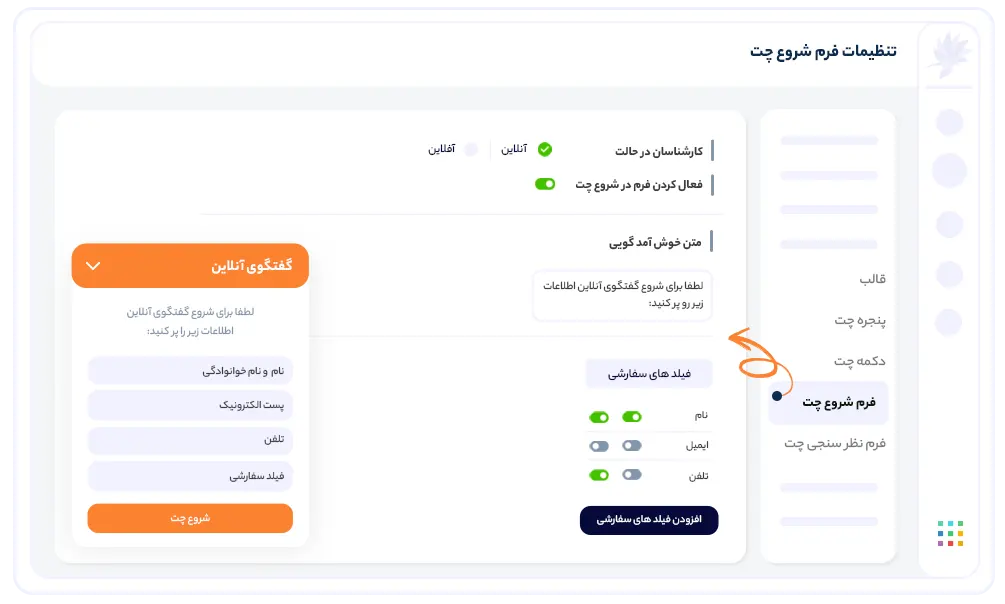
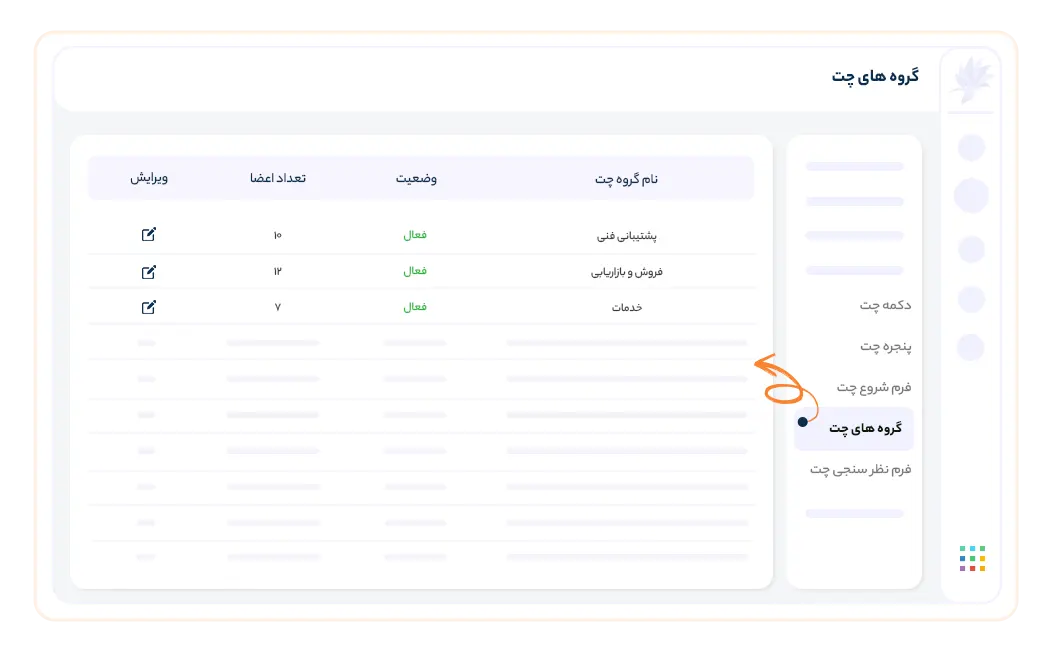
به مشتری ها اجازه بدید واحد مورد نظرش رو
برای شروع چت انتخاب کنه
به سوابق قبلی چت با مشتری
توجه کنید
دانا چت اطلاعات مفیدی از کاربری که در حال چت با او هستید رو به شما نمایش میده، مثل صفحه سایت که کاربر الان اونجا قرار داره، طریقه ورود به سایت (مثلا از طریق گوگل یا مستقیم) و سیستم کاربر (موبایل یا دسکتاپ و نوع سیستم عامل و مرورگر).
علاوه بر اینها شما میتونید سوابق چت های قبلی یک کاربر رو ببینید و با پیش زمینه بهتری به سوالات اون پاسخ بدید.
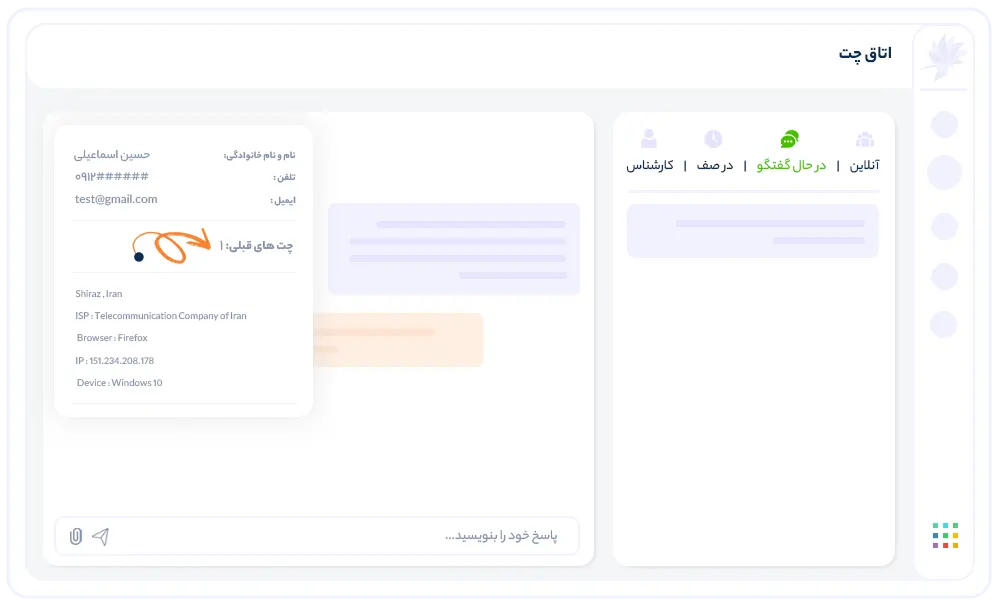
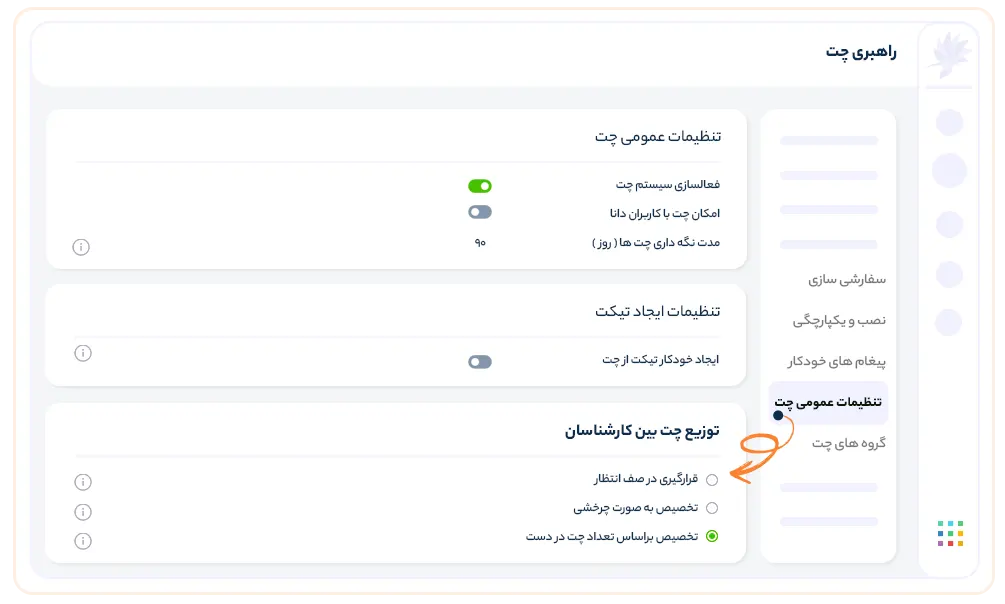
روش تخصیص خودکار چت
به افراد تیم رو مشخص کنید
توزیع هدفمند و خودکار چت های جدید به کارشناس مرتبط به طور قابل توجهی سرعت پاسخگویی تیم شما رو افزایش میده. داناچت سه روش تخصیص خودکار چت در اختیار شما قرار میده:
تخصیص به صورت چرخشی
تخصیص بر اساس تعداد چت در دست
قرارگیری در صف انتظار
با ایجاد فراخوان
بیشتر چت کنید و بیشتر بفروشید
فراخوان چت، یک پیغام دعوت از بازدیدکننده سایت به گفتگوی آنلاین هستش که به صورت خودکار پس از چند ثانیه به او نمایش داده میشه و به طور قابل توجهی شانس گفتگوی آنلاین با بازدیدکنندگان سایت رو افزایش میده.
پیشنهاد میکنم بر اساس محتوای صفحات سایت فراخوان های هدفمندی ایجاد کنید، برای مثال اگر یک فروشگاه آنلاین لوازم صوتی تصویری دارید، در صفحه خرید تلویزیون میتونید یک فراخوان با این متن قرار بدید “آیا برای خرید یک تلویزیون هوشمند با بهترین قیمت نیاز به کمک یا راهنمایی دارید؟ اگر اینطوره همین الان سوالتون رو از من بپرسید”
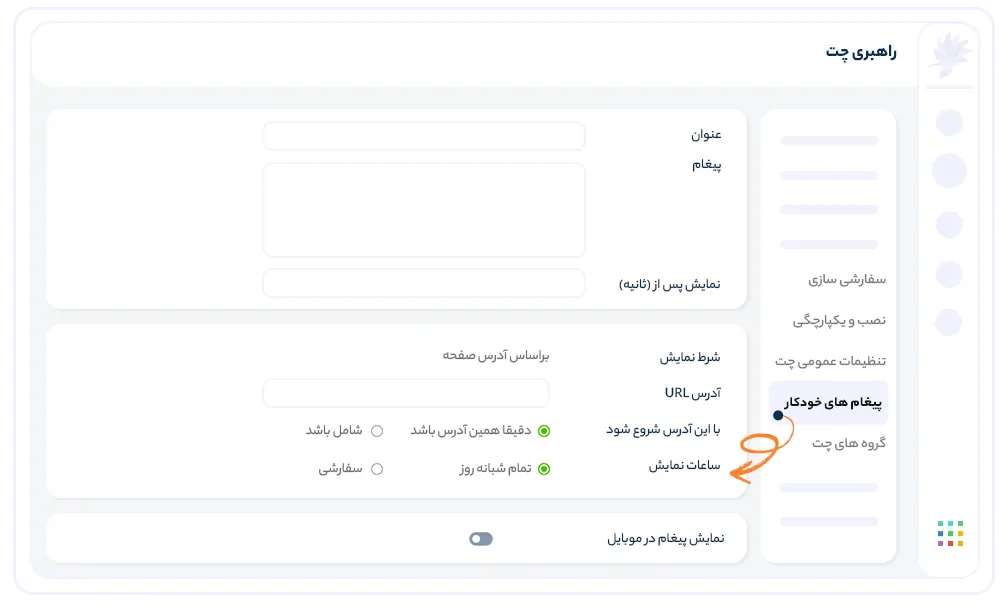
برای ایجاد فراخوان در در بخش راهبری چت روی منوی فراخوان چت کلیک کنید. اینجا میتونید به تعداد مورد نیاز فراخوان ایجاد کنید و شرایط نمایش فراخوان بر اساس آدرس صفحه، شهر بازدیدکننده و خیلی از تنظیمات دیگه رو مشخص کنید.
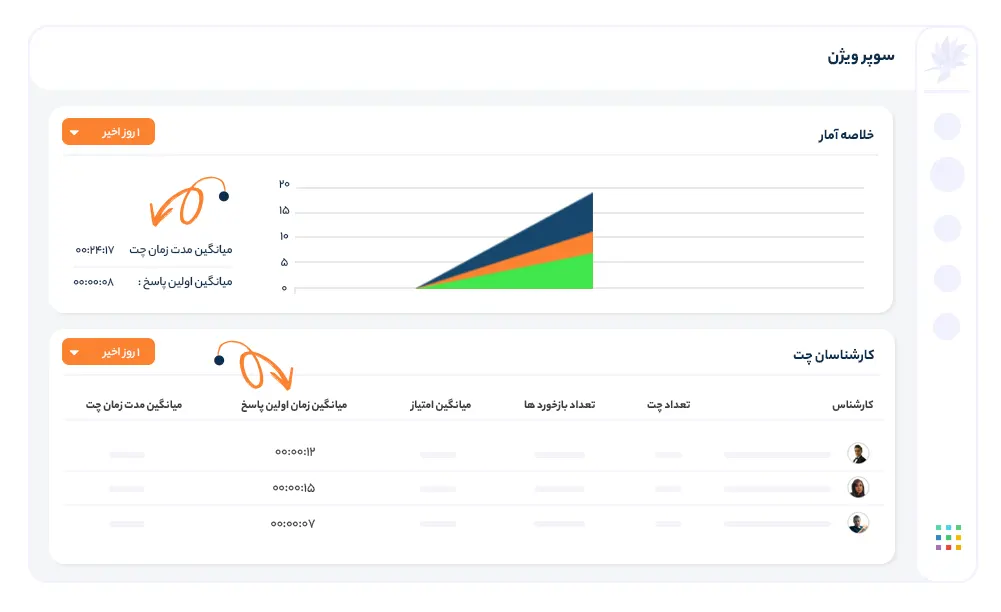
سریع باشید و زمان اولین پاسخ رو
همیشه اندازه گیری کنید
زمان اولین پاسخ (First Response Time – FRT) مدت زمانی است که کارشناس شما برای اولین بار به چت پاسخ میده و هر چه چقدر این زمان کمتر باشه حس بهتری به مشتری منتقل میشه. کاربران انتظار دارند در چند ثانیه به درخواست چت اونها پاسخ داده بشه، در غیر این صورت بسیاری از اونها پنجره چت رو میبندند.
شما باید طوری برنامه ریزی کنید که افراد تیم در کوتاه ترین زمان ممکن به چت های جدید پاسخ بدن، مثلا توزیع خودکار چت و فعال کردن نوتیفیکیشن ها به این موضوع کمک میکنه.
داناچت این پارامتر مهم رو به طور دقیق محاسبه میکنه و شما میتونید متوسط زمان اولین پاسخ تیم و همچنین هر یک از افراد تیم رو رصد کنید و ببینید چقدر سریع هستید.
از پیام های آماده
برای افزایش بهره وری تیم استفاده کنید
به طور معمول بسیاری از سوالاتی که کاربران میپرسند تکراری هستش و طبیعتا پاسخ های یکسانی هم داره، مثلا سوال در خصوص قیمت محصول، شرایط ارسال، بازگشت کالا و خیلی چیزای دیگه.
با ایجاد پاسخ های آماده، کارشناسان میتونند به سادگی و بدون صرف زمان برای نوشتن پاسخ های تکراری، با چند کلیک ساده به سوالات کاربران پاسخ بدن و اینطوری کلی در زمان صرفه جویی میشه.
برای استفاده از پاسخ های آماده کافیه در پنجره چت یک علامت تعجب ! تایپ کنید و موضوع مورد نظرتون رو جستجو کنید.
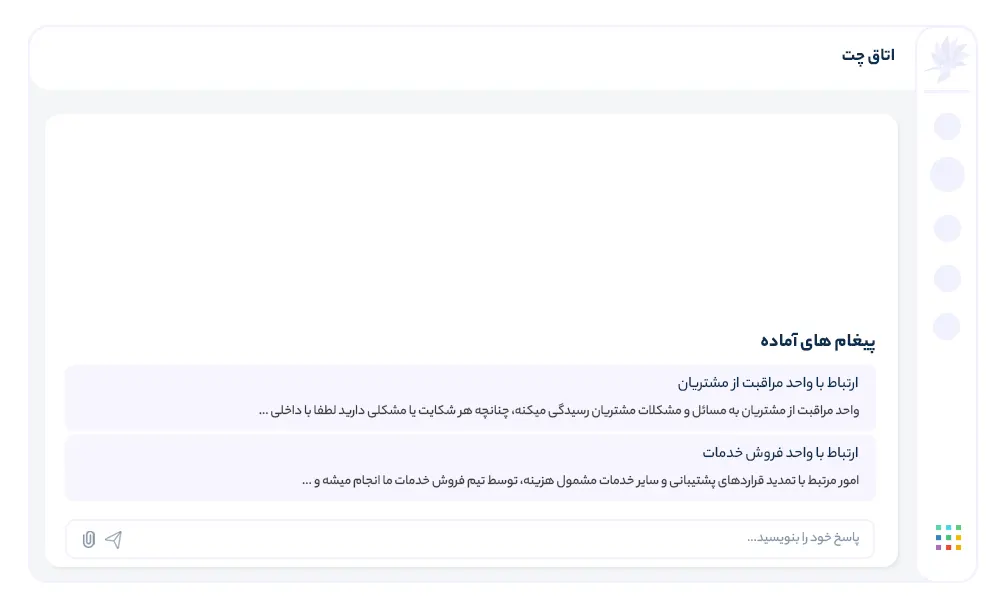
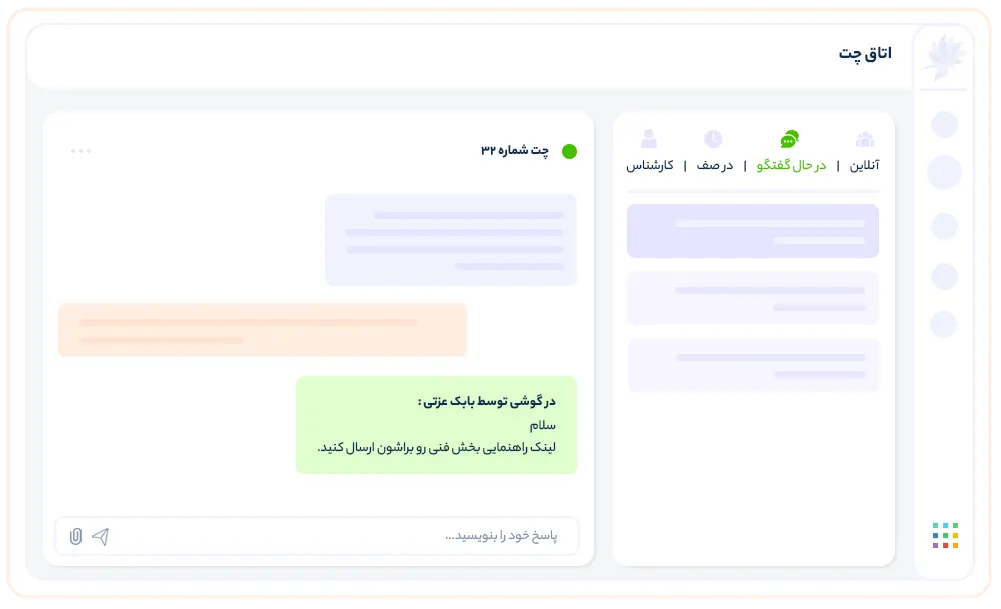
با پیام های درگوشی
به افراد تیم کمک کنید
یکی از امکانات جذاب و کاربردی داناچت امکان ارسال پیام درگوشی به کارشناس در زمان چت کردن هستش، به این صورت که مدیر میتونه همه چت های در حال انجام رو ببینه و هر جا که لازم دونست با ارسال پیام درگوشی کارشناس رو راهنمایی کنه. البته همونطور که از اسمش مشخصه، پیام های درگوشی توسط مشتری دیده نمیشه و فقط کارشناس اون رو میبینه.
برای ارسال پیام درگوشی کافیه روی چت در حال انجام یکی از همکارانتون کلیک کنید و پیام خودتون رو بنویسید، این پیام به صورت درگوشی فقط به همکار شما نمایش داده میشه.
در حین چت کردن هرجا لازم بود
از مدیر خود یا سایر همکاران کمک بگیرید
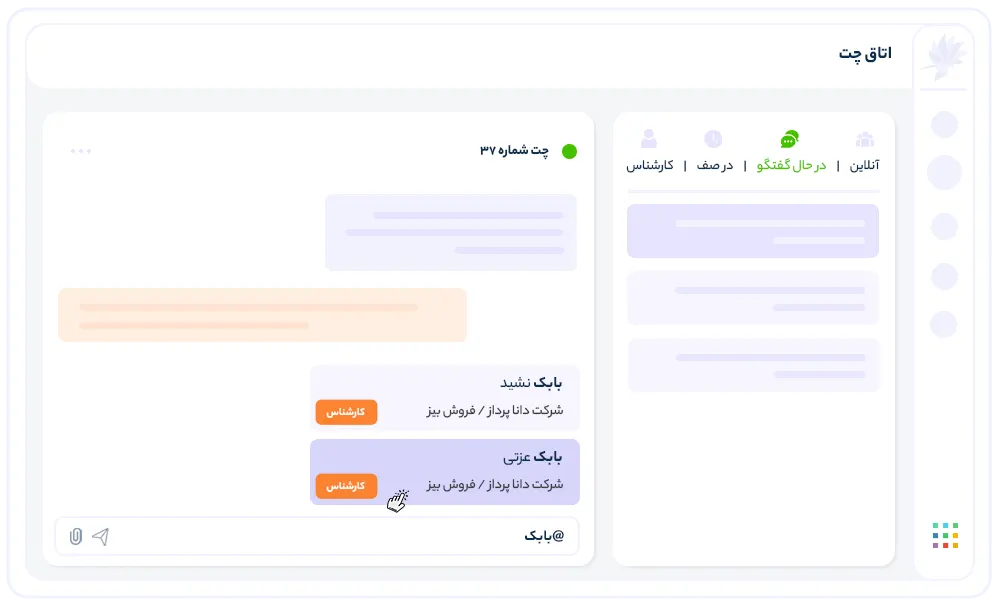
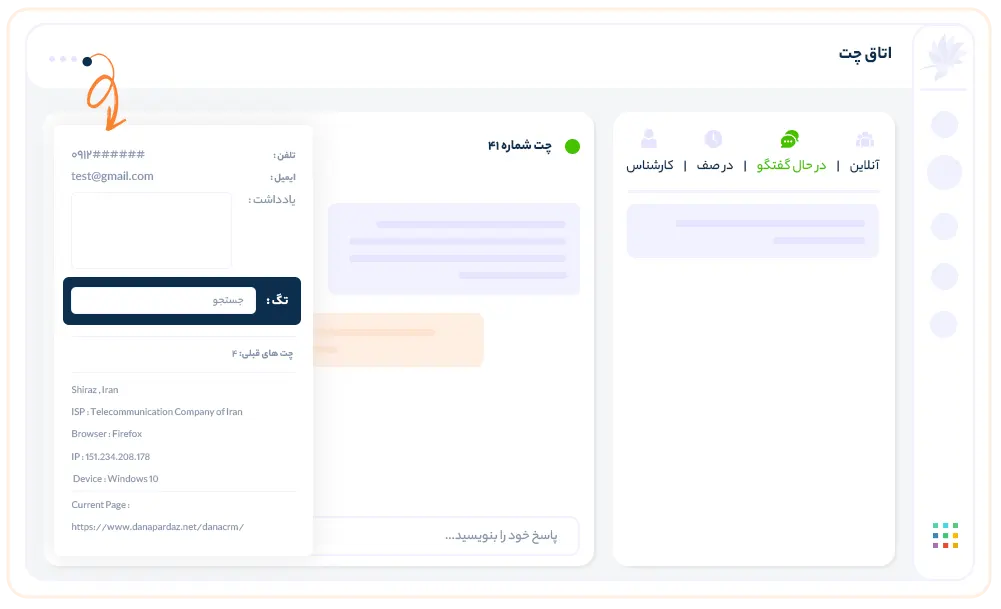
چت ها رو تگ بزنید
و اونها رو برای گزارش گیری دسته بندی کنید
از انتقال صحیح چت
اطمینان پیدا کنید
در خیلی از مواقع لازم میشه که شما چت رو به یکی دیگه از همکارانتون انتقال بدید، مثلا ممکنه کاربر به اشتباه گروه پشتیبانی رو انتخاب کرده باشه اما در خصوص قیمت محصول سوال داشته باشه و شما در این شرایط باید چت رو به همکاران تیم فروش انتقال بدید.
داناچت این امکان رو میده که از انتقال صحیح چت به همکارتون اطمینان پیدا کنید و اگر همکار شما درخواست انتقال رو مشاهده نکرد و یا به هر دلیل انتقال موفقیت آمیز نبود، بتونید به چت با کاربر ادامه بدید.
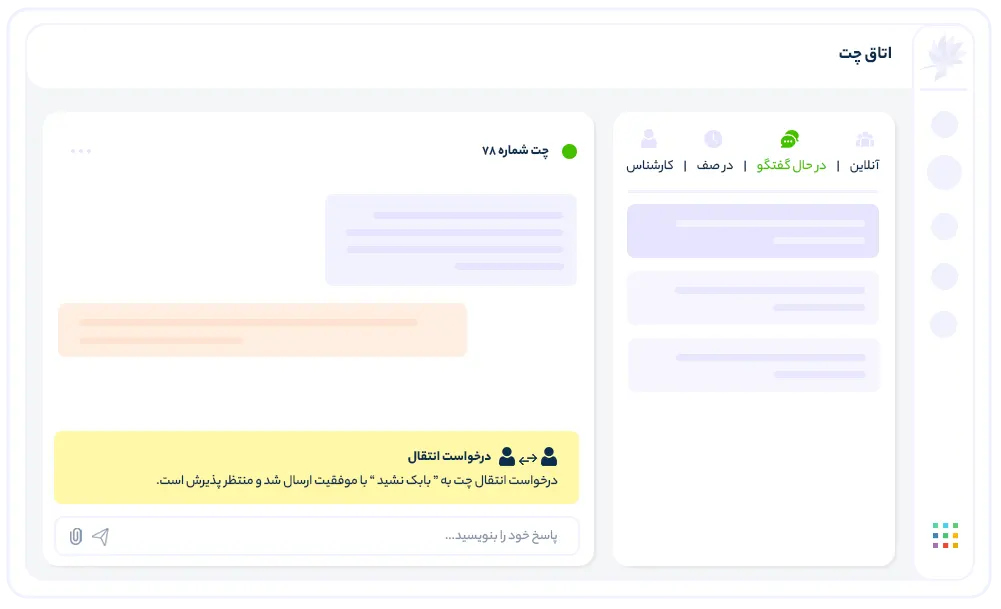
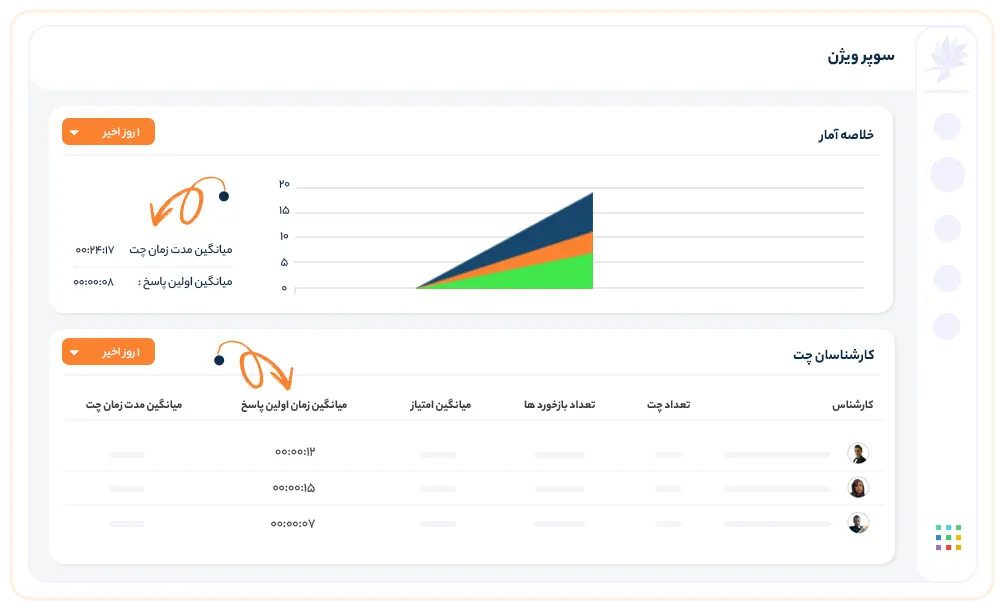
با صفحه سوپرویژن
بر عملکرد تیم نظارت کنید
صفحه سوپرویژن داناچت تصویری واضح از کیفیت و سرعت پاسخگویی تیم شما در اختیارتون قرار میده. شما میتونید بسیاری از KPI ها رو به صورت زنده در این صفحه مشاهده کنید و از عملکرد تیم خود چشم بر ندارید.
میزان رضایت مشتری
از کیفیت پاسخگویی رو اندازه گیری کنید
در خیلی از مواقع لازم میشه که شما چت رو به یکی دیگه از همکارانتون انتقال بدید، مثلا ممکنه کاربر به اشتباه گروه پشتیبانی رو انتخاب کرده باشه اما در خصوص قیمت محصول سوال داشته باشه و شما در این شرایط باید چت رو به همکاران تیم فروش انتقال بدید.
داناچت این امکان رو میده که از انتقال صحیح چت به همکارتون اطمینان پیدا کنید و اگر همکار شما درخواست انتقال رو مشاهده نکرد و یا به هر دلیل انتقال موفقیت آمیز نبود، بتونید به چت با کاربر ادامه بدید.
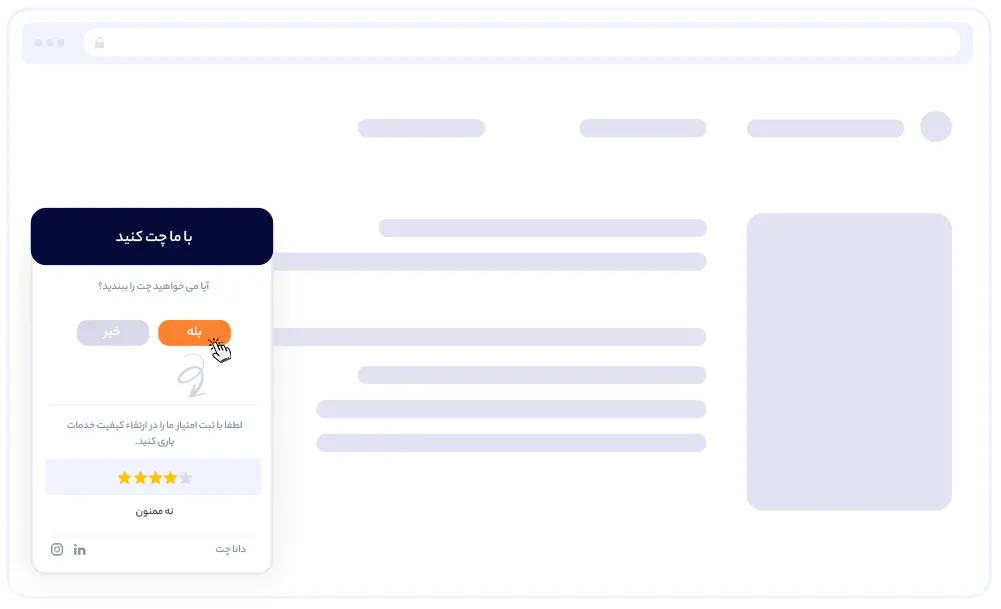
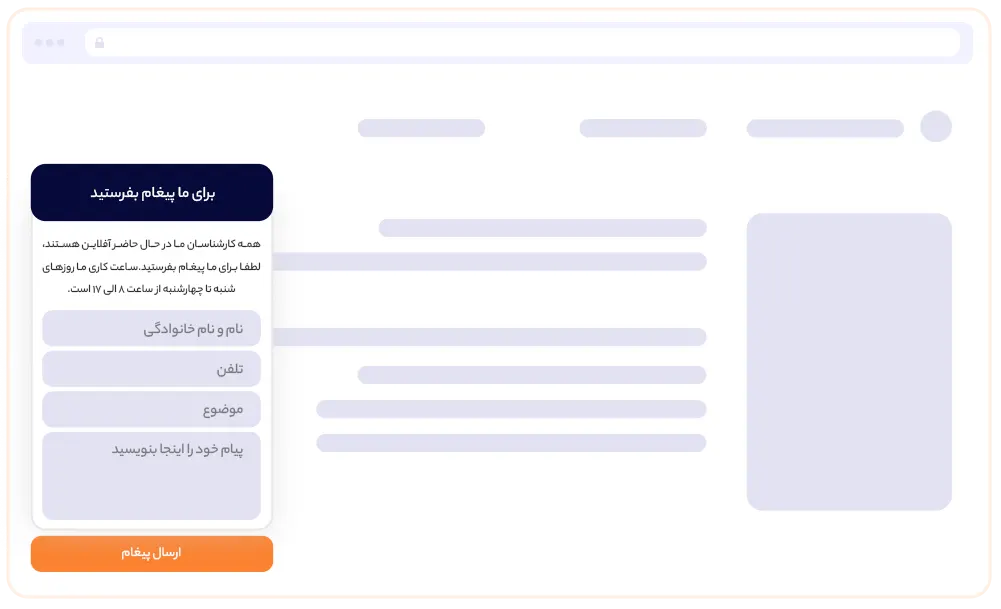
در ساعات غیر کاری
پیغام آفلاین دریافت کنید
وقتی ساعات کاری تموم میشه و هیچ فردی برای پاسخگویی به چت ها آنلاین نباشه، دکمه چت دانا به صورت خودکار به ارسال پیغام تغییر میکنه و در این شرایط اگر کاربری روی اون کلیک کنه پنجره ارسال پیغام باز میشه.
اینطوری بازدیدکنندگان سایت برای شما پیغام ارسال می کنند و شما در اولین فرصت میتونید به اونها رسیدگی کنید. برای غیر فعال سازی پیغام آفلاین در بخش راهبری چت وارد منوی سفارشی سازی بشید و روی گزینه دکمه چت کلیک کنید، حالا در انتهای فرم باز شده گزینه “عدم نمایش دکمه چت وقتی کارشناسان آفلاین هستند” رو انتخاب کنید.
به چت های از دست رفته
رسیدگی کنید
منظور از چت های از دست رفته، چت هایی است که از طرف بازدیدکننده سایت آغاز شده ولی هیچ فردی از طرف شرکت به اون پاسخ نداده و کاربر پس از مدتی انتظار پنجره چت رو بسته (چیزی شبیه میس کال!).
در صفحه سوابق چت فهرستی از همه چت های موفق، چت های از دست رفته و پیغام های آفلاین نمایش داده میشه. اینجا علاوه بر دسترسی به جزئیات چت ها و بررسی بازخورد کاربران میتونید به چت های از دست رفته و پیغام های آفلاین رسیدگی کنید.
در خصوص چت های از دست رفته بهتره در اولین فرصت با استفاده از شماره تماس یا ایمیل ثبت شده توسط کاربر با اونها ارتباط برقرار کنید.